Gmail: Hvernig á að senda stærri skrár

Það er frekar algengt að senda skrár í gegnum viðhengi í tölvupósti. Hvort sem það eru myndir til fjölskyldumeðlims eða mikilvægt skjal í vinnunni höfum við öll sent
Þú getur aldrei verið of varkár þegar kemur að tölvupósti þínum. Jú, sumir gætu ekki haft neinar viðkvæmar fjárhagsupplýsingar, en það gerir það ekki í lagi fyrir einhvern að lesa þær án þíns leyfis. Góðu fréttirnar eru þær að í Gmail er leið til að senda trúnaðarpóst, svo tölvupósturinn þinn er enn öruggari.
Með því að senda trúnaðarpóst í Gmail mun sá sem fær tölvupóstinn ekki opna hann nema með kóða til að opna hann. Einu skilaboðin sem þeir fá eru að þeir séu með trúnaðarpóst. Þeir geta fengið kóðann með SMS. Hafðu líka í huga að trúnaðarpóstur endist ekki að eilífu; þau renna út. Sendandi getur valið hvenær tölvupósturinn rennur út og valmöguleikarnir eru viku, mánuður, þrír mánuðir eða fimm ár.
Til að búa til trúnaðarpóst í Gmail skaltu búa til tölvupóst eins og venjulega. Þegar þú hefur allt útfyllt, eins og viðtakanda og efnislínu, er kominn tími til að senda þennan tölvupóst. Þegar þú ert tilbúinn að senda tölvupóstinn skaltu smella á lástáknið með klukkunni sem fylgir því. Þú finnur það hægra megin við bláa Senda hnappinn.
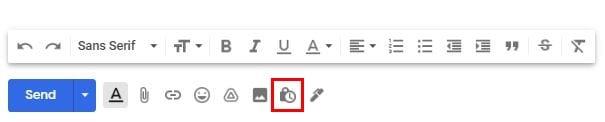
Þegar þú smellir á það eru nokkrar stillingar sem þú þarft að stilla. Til dæmis, þú þarft að velja hvenær tölvupósturinn rennur út, smelltu á fellivalmyndina fyrir tiltækan valmöguleika. Þú getur líka valið hvort þú vilt að lykilorðið sé SMS eða ekki. Þegar þú ert búinn skaltu ekki gleyma að smella á Vista hnappinn.
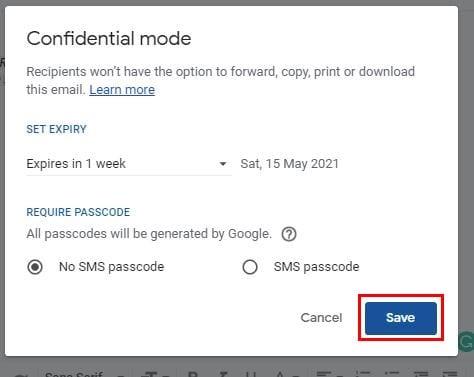
Ef þú vilt að kóðinn opni tölvupóstinn sem sendur er með tölvupósti þarftu að slá inn símanúmer þeirra. Svo, áður en þú sendir allt, vertu viss um að athuga hvort þú hafir slegið inn rétt símanúmer. Þú munt líka taka eftir því að stíll tölvupóstsins. Ef það eru einhverjar breytingar sem þú vilt gera áður en þú sendir það þarftu að smella á Breyta valkostinn. Eða, ef þú skiptir um skoðun og vilt ekki gera tölvupóstinn sem trúnaðarmál, smelltu á X.
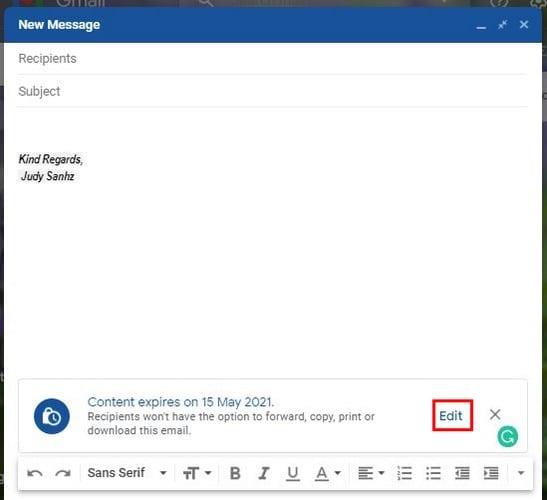
Ef þú skiptir einhvern tíma um skoðun og vilt hætta við þann trúnaðarpóst geturðu það. Finndu tölvupóstinn í pósthólfinu þínu eða undir Sent. Þegar þú finnur tölvupóstinn, smelltu á hann til að opna hann og smelltu á valkostinn Fjarlægja aðgang, og þú ættir að sjá skilaboð sem láta þig vita að aðgerðinni var lokið. Valmöguleikinn sem þú smelltir bara á mun breytast og hann mun segja: Endurnýjaðu aðgang ef þú skiptir einhvern tíma um skoðun.
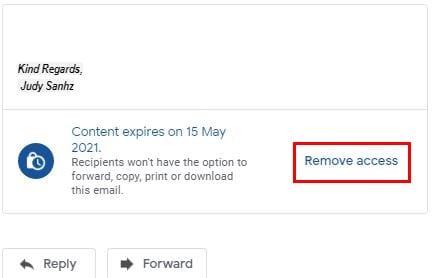
Það er líka auðvelt verkefni að búa til trúnaðarpóst á Android tækinu þínu. Opnaðu Gmail forritið og veldu síðan að skrifa. Eftir eða áður en þú slærð inn nauðsynlegar upplýsingar eins og viðtakanda og efni, bankaðu á punktana og veldu Trúnaðarmál .
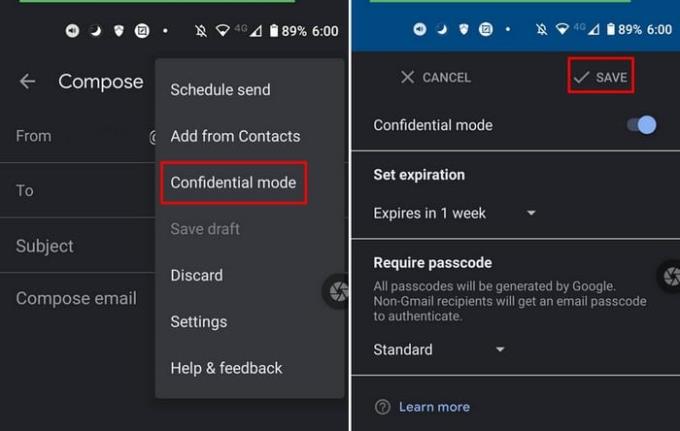
Rétt eins og í skjáborðsham þarftu líka að slá inn hversu lengi þú vilt að trúnaðarpósturinn endist. Þegar þú ert búinn skaltu ekki gleyma að smella á Vista valkostinn. Ef þú velur að viðtakandinn opni tölvupóstinn með aðgangskóða með SMS og þú gleymir að bæta símanúmerinu við færðu eftirfarandi skilaboð.
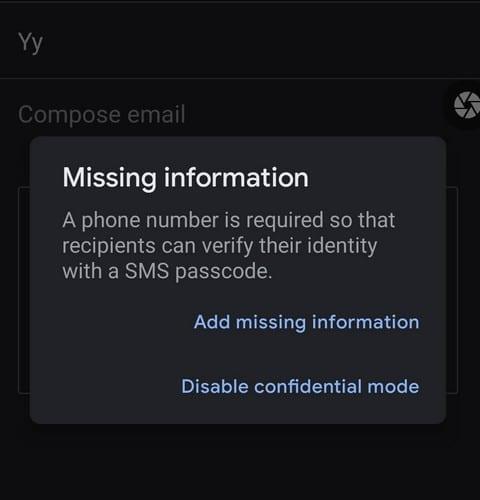
Þú getur valið að slökkva algjörlega á trúnaðarstillingu, eða þú getur pikkað á Bæta við vantar upplýsingar valkostinn og bætt við símanúmerinu.
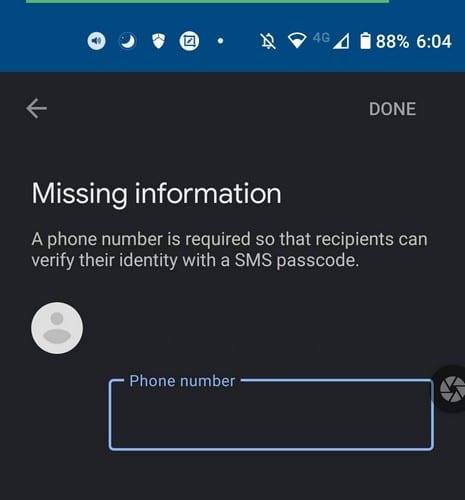
Ekki hafa áhyggjur; þú þarft ekki að setja upp annað forrit til að opna trúnaðarpóst í Gmail. Þú opnar svona tölvupóst eins og hvern annan tölvupóst, en hafðu í huga að tölvupósturinn er með fyrningardagsetningu. Ef þú ákveður það muntu kíkja á tölvupóstinn síðar og síðar. Gildistíminn mun laumast að þér og tölvupósturinn verður ekki lengur aðgengilegur.
Tölvupóstur með trúnaðarstillingu leyfir þér ekki að hlaða niður, framsenda, líma eða afrita tölvupóst. Ef þú reynir að fá aðgang að tölvupóstinum, en þú færð villu, þýðir það að sendandi hefur afturkallað aðgang. Eina leiðin sem þú getur séð tölvupóstinn er að hafa samband við sendandann og biðja hann um að endurnýja aðganginn að tölvupóstinum.
Stundum þarftu bara að ganga úr skugga um að sumt sé ekki hægt að gera, eins og að áframsenda eitthvað sem þú sendir í tölvupósti. Með trúnaðarstillingu geturðu verið viss um að enginn mun deila því sem þú sendir. Þökk sé þessari stillingu geturðu líka verið viss um að þú hafir stjórn á því hver getur séð efnið og að þú getur afturkallað aðgang hvenær sem er. Hversu gagnlegt finnst þér trúnaðarstilling Gmail? Deildu hugsunum þínum í athugasemdunum hér að neðan og ekki gleyma að deila þessari grein með öðrum á samfélagsmiðlum.
Það er frekar algengt að senda skrár í gegnum viðhengi í tölvupósti. Hvort sem það eru myndir til fjölskyldumeðlims eða mikilvægt skjal í vinnunni höfum við öll sent
Virkjaðu möguleikann á að afturkalla send skilaboð í Gmail með þessum sjaldan þekkta eiginleika.
Hvernig á að tengja Microsoft Outlook 2016 tölvupóstforritið þitt við Google Gmail reikninginn þinn.
Við bjóðum upp á þrjár leiðir til að skoða skjáborðsútgáfu Gmail á Apple iOS tækinu þínu.
Outlook gæti verið leiðin til að fara á Android, en það er ekki alltaf besta upplifunin. Svo vinsamlegast fylgdu með þegar ég útskýri hvernig þú getur gert þetta til að fá leiðandi upplifun á Android.
Þú getur aldrei verið of varkár þegar kemur að öryggi á netinu. Það eru bara svo margar hættur þarna úti að það er nauðsynlegt að taka allt sem þarf
Að fá ekki tölvupóstinn þinn á réttum tíma getur verið hrikalegt fyrir suma, sérstaklega ef þú færð reglulega mikilvægan vinnupóst. Þú þarft að laga það og hratt. Stundum
Gakktu úr skugga um að tölvupóstur sé öruggari, þökk sé trúnaðarstillingu Gmail. Svona notarðu það og opnar það.
Hvernig á að sýna og fela Gmail möppur sem birtast í vinstri valmyndinni.
Ef þú færð ekki tölvupóstinn þinn gætu verið ýmsar mögulegar lausnir til að laga þá. Hér eru nokkrar aðferðir sem þú getur prófað.
Svipað og þú getur notað Google Meet á Gmail, gerir Zoom þér einnig kleift að hefja og skipuleggja fundi og deila efni beint af Gmail reikningnum þínum. Eftirfarandi handbók mun hjálpa þér að virkja Zoom á ...
Lærðu hvernig á að loka á eða opna netfang í Gmail til að koma í veg fyrir að þú sért með ruslpóst.
Lærðu bragð til að biðja um leskvittun fyrir tölvupóstskeyti sem þú sendir frá Gmail reikningnum þínum.
Innan við nýjar áhyggjur af kórónuveirunni og sífellt tæknivæddari netkerfi vex netvirkni sem annar samskiptamiðill fyrir vinnufélaga
Google Meet gerir notendum kleift að halda hópfundi með allt að 250 þátttakendum í einu símtali og getu til að taka upp fundi og vista þá á Google Drive. Fyrirtækið er smám saman að rúlla út…
Hvernig á að virkja eða slökkva á tölvupósttilkynningum á Android tækinu þínu.
Ekki læsa þig úti á Gmail reikningnum þínum og bæta við endurheimtarsímanúmeri. Bættu við leiðum til að komast aftur inn á Gmail reikninginn þinn ef þú gleymir lykilorðinu þínu.
Lærðu hvernig á að setja upp lokun í Gmail frá skjáborðinu þínu eða Android tækinu þínu.
Sjáðu hvernig þú getur auðveldlega bætt Gmail reikningi sem þegar er til við hvaða Android tæki sem er. Einnig, þegar tíminn kemur, lærðu hvernig á að fjarlægja alla reikninga sem þú þarft ekki lengur.
Ímyndaðu þér að þú sért í forsvari fyrir ýmis verkefni á vinnustaðnum þínum og þú þarft að svara ýmsum tölvupóstum varðandi verkefnin. Hins vegar ekki allir
Sjáðu hvernig þú getur fundið hnitin fyrir hvaða stað sem er í heiminum í Google kortum fyrir Android, Windows og iPadOS.
Hvernig á að hætta að sjá staðsetningarskilaboðin í Chrome á Android, Windows 10 eða iPad.
Sjáðu hvaða skref á að fylgja til að fá aðgang að og eyða Google kortaefninu þínu. Svona á að eyða gömlum kortum.
Samsung Galaxy S24 heldur áfram arfleifð Samsung í nýsköpun og býður notendum upp á óaðfinnanlegt viðmót með auknum eiginleikum. Meðal margra þess
Samsung Galaxy S24 serían af snjallsímum, með flottri hönnun og öflugum eiginleikum, er vinsæll kostur fyrir notendur sem vilja Android í toppstandi
Hér eru nokkur forrit sem þú getur prófað til að hjálpa þér að ljúka áramótaheitinu þínu með hjálp Android tækisins.
Komdu í veg fyrir að Google visti allar framtíðarupptökur með því að fylgja nokkrum einföldum skrefum. Ef þú heldur að Google hafi þegar vistað eitthvað, sjáðu hvernig þú getur eytt hljóðunum þínum.
Galaxy S24, nýjasti flaggskipssnjallsíminn frá Samsung, hefur enn og aftur hækkað grettistaki fyrir farsímatækni. Með nýjustu eiginleikum sínum, töfrandi
Uppgötvaðu hvað símskeyti eru og hvernig þau eru frábrugðin hópum.
Ítarleg leiðarvísir með skjámyndum um hvernig á að stilla sjálfgefna heimasíðu í Google Chrome skjáborði eða farsímaútgáfum.




























